SukeSukeWidget(beta) : ホーム画面に戻らなくてOK!便利なウィジェットは最前面に表示!Androidアプリ2563
[PR記事]
ホーム画面に様々な情報を表示したり、端末機能のON/OFFを1タップで切り替えたりできる「ウィジェット」。
大変便利ですが、アプリ使用中は一旦ホーム画面に戻らないと使えませんよね。
普通なら「ウィジェットだし仕方ない」と思ってホームキーを押すところですが、「アプリの上にウィジェットを表示させれば同時に使えるじゃん!」という逆転の発想的アプリが『SukeSukeWidget(beta)』です。
表示・非表示を1タップで切り替え可能で、ウィジェットをタップした時の動作も選べるので、情報系・スイッチ系どちらのウィジェットでも活用できます!
- ウィジェットをアプリの上にオーバーレイ表示できる
- 1度に表示できるウィジェットを4グループ設定可能
- グループごとにウィジェットのタップ動作を選べる
- 表示ボタンはカスタマイズ可能
開発:z589

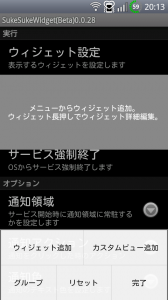
起動したら、さっそくウィジェットを追加してみましょう。
まずは「ウィジェット設定」をタップ、そして表示されるメッセージの通りに、menu>「ウィジェット追加」でウィジェットを配置していきましょう。
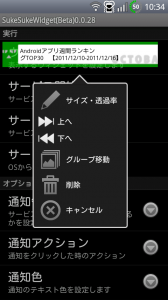
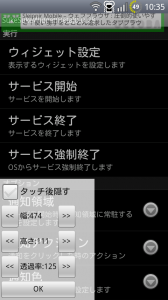
各ウィジェットは画面上に自由に配置可能です。
また長押しすると表示サイズや透過度を個別に指定できます。
使用中のアプリの邪魔にならないように調整してみましょう。
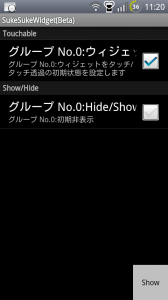
次に「グループ設定」でタップ時の設定を行ないます。
“Touchable”にチェック無しだと、表示されたウィジェットをタップしても無視され、使用中のアプリをタップしたことになりますが、チェックを入れるとウィジェットそのものをタップできるようになりますよ。
例えばニュースリーダーやカレンダーなどの情報系アプリはチェック無し、Wi-Fi、マナー切り替えなどのスイッチ系ウィジェットはチェック有りと、使い分けることができます。
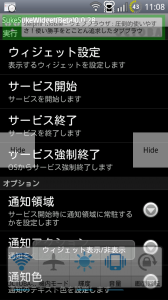
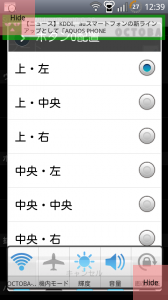
設定が終わったら、「サービス開始」をタップします。すると、画面端に”Hide”ボタンが表示されます。
これは、タップすることでウィジェットを自由に出し入れできるボタンです。
ボタンの位置やサイズ、色などは自由に変更できます。

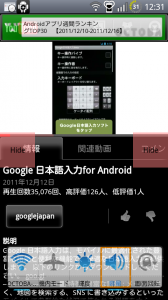
では実際に使ってみましょう。
「YouTubeを見るから、Wi-Fiをオンにしてマナーモードを解除して、縦画面固定も解除したいなー」というとき、”Show”と書かれたボタンをタップすると…ウィジェットが表示されました。
“Touchable”にチェックが入っているので、半透明でもちゃんとタップすることができます。
不要になったら”Hide”で簡単に隠すこともできます。
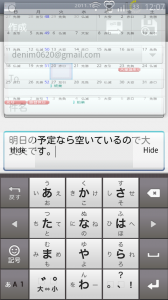
「メールを作りながらスケジュールを確認したいな~」という時は、カレンダーウィジェットを表示させながらメールを作成するといいでしょう。
表示が大きいカレンダーも、半透明でタップも無効にしておけば邪魔になることもありません。
ホーム画面とメールアプリを行ったり来たりする必要が全くなくなり、本当に便利です!
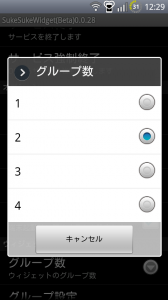
なお本アプリでは、一度に表示できるウィジェットを最大4グループ設定することができます。
タップの必要がない情報表示系のアプリと、スイッチ系のアプリは別にするなど、自由に使い分けしてみましょう。
初期設定では左側のボタンを上下にフリックすることで、ホーム画面のようにグループを切り替え可能です。
ホーム画面に置ききれなくてあまり活躍の機会がなかったウィジェットも、本アプリで手軽に呼び出せるようになることで、一気に使い勝手が増すはずです。
皆さんも自分なりの便利な活用法を見つけてみてください!
開発:z589
| アプリ名 | SukeSukeWidget(beta) |
|---|---|
| 対応OS | Android 2.1 以上 |
| バージョン | 0.0.28 |
| 提供元 | z589 |
| レビュー日 | 2011/12/20 |
- ※お手持ちの端末や環境によりアプリが利用できない場合があります。
- ※ご紹介したアプリの内容はレビュー時のバージョンのものです。
- ※記事および画像の無断転用を禁じます。






